win10日歷不同步應對方法分享
win10總體來說還是比較好用的,但時不時出現的大小bug還是挺惱人,比如有時候日歷就會無法同步,下面就讓小編告訴大家出現這個問題的解決方法吧。
方法/步驟分享:
一、按下“win+R”打開“運行”
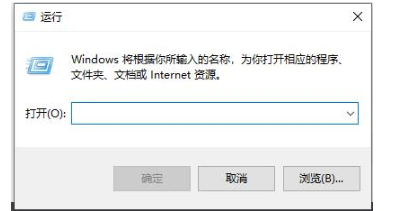
二、在運行里輸入“Powershell”點擊“確定”
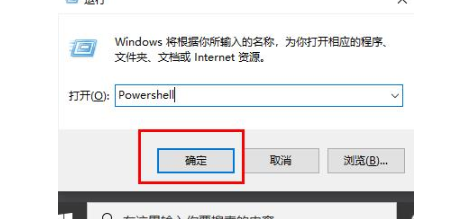
三、打開“命令提示符窗口”

四、在窗口輸入Get-appxprovisionedpackage –online | where-object {$_.packagename –like “*windowscommunicationsapps*”} | remove-appxprovisionedpackage –online代碼
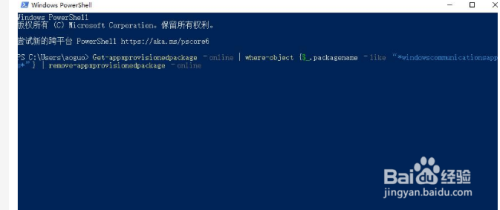
五、運行完成后重新在應用商店下載“日歷”打開就可以完成同步了哦~
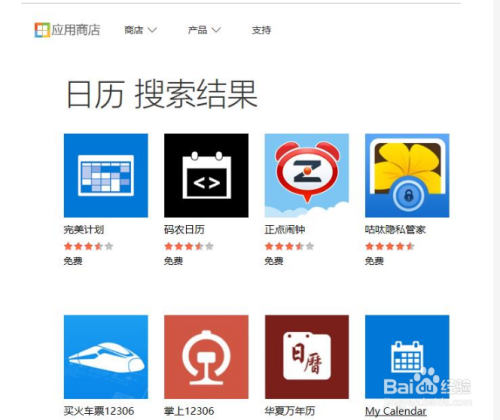
總結
1、按下“win+R”打開“運行”
2、在運行里輸入“Powershell”點擊“確定”
3、打開“命令提示符窗口”
4、在窗口輸入Get-appxprovisionedpackage –online | where-object {$_.packagename –like “*windowscommunicationsapps*”} | remove-appxprovisionedpackage –online代碼
5、運行完成后重新在應用商店下載“日歷”打開就可以完成同步了哦~
以上就是win10日歷無法同步怎么辦的全部內容了,好吧啦網軟件教程專區為您提供最好用的軟件教程,為您帶來最新的軟件資訊!
相關文章:
1. Ubuntu18.04LTS正式登陸Windows10微軟商店!2. 使用REG注冊表文件添加、修改或刪除注冊表鍵值和子項介紹3. 解決win10藍屏提示bad system config info的問題4. 電腦怎么同時使用Windows和Linux雙系統?5. Win10 20H2怎么升級21H1 怎么升級win10系統版本到21H16. 趣味教程:12步讓Windows變Linux7. Windows7操作系統無法玩魔獸3的問題8. Windows11修復ipconfig命令教程分享9. Windows11創建系統映像技巧分享10. Windows10無法打開CMD命令提示符窗口怎么辦?

 網公網安備
網公網安備